[TIL] 230330 [VScode] 단축키 설정하기 - 터미널에서 python파일 실행
TIL 학습목표
- VScode에서 단축키를 조회 및 수정 할 수 있다.
1) 문제점 (Problem)
python 파일을 만들고 테스트를 위해 실행할 때마다
1)마우스 우클릭>터미널에서 python파일 실행 또는 2)터미널에 python 파일명.py 를 하니 불편함이 느껴졌다.
마우스로 실행이 가능하다면, 단축키 등록이 가능하다는 생각에 방법을 찾아보았다.
2) 시도해본 것들 (Try)
▶단축키 설정 창에 들어가는 방법
1) VScode의 검색창에 >shortcuts 입력 후 조회되는 기본 설정: 바로 가기 키 열기 클릭
2) 단축키 사용 Ctrl + K Ctrl + S ▶▶▶ Ctrl 키를 누른 상태로 K와 S연속 입력 (Keyboard Shortcuts의 약어)
mac OS의 경우 보통 Ctrl = Command , Alt = FN 로 치환되는 경우가 많으니 참고!

▶단축키 조회, 생성, 변경, 삭제 방법
- 단축키 조회 : 검색창에 원하는 명령의 이름의 일부 입력
- 단축키 생성 : 원하는 명령 더블 클릭 후 생성할 단축키 키보드 입력
- 단축키 변경 : 원하는 명령 더블 클릭 후 변경할 단축키 키보드 입력
- 단축키 삭제 : 원하는 명령 클릭 후 Delete

*키 조합을 입력 시 중복되는 명령이 있다면 그 갯수를 보여주고, 클릭하면 해당하는 명령들을 보여준다.

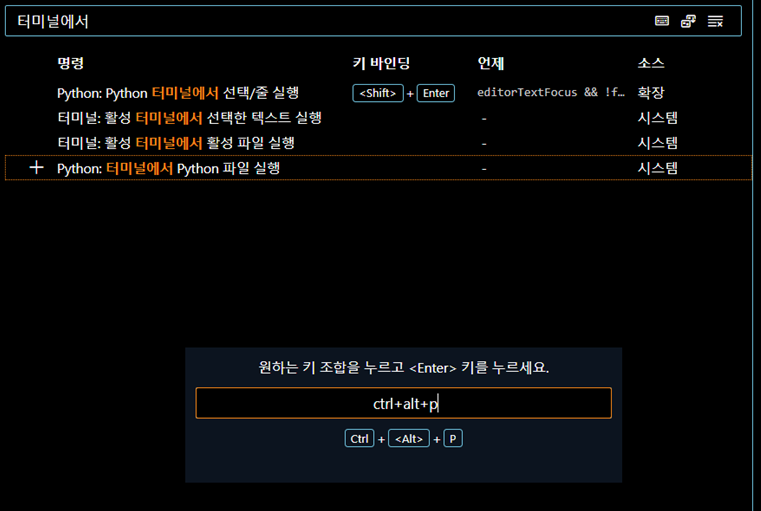
마우스로 실행했던 터미널에서 python파일 실행을 찾아 기존에 없는 키조합을 찾아내어 설정을 해줬다.
3) 해결 (Solution)
Ctrl + Alt + P로 터미널 실행 단축키 등록
Ctrl + ` : 터미널 토글 과 Ctrl + 1 : 첫번째 편집기그룹 포커스 를 오가며 고통받던 순간이 끝났다.
이제 Ctrl + Alt + P : 터미널에서 Python 파일 실행 이 가능해졌다..!
4) 알게 된 점 (Learnd)
현업 개발자분들을 보면 자신만의 커스텀된 확장과 단축키, 설정 등을 보곤한다.
개인의 성향에 맞춰 편의성과 생산성을 올리기 위해 하는 커스텀!
그 중 하나인 단축키 설정에 꽤 익숙해지고 있다. 나도 나만의 단축키 설정을 해봐야겠다.
또한, 최대한 충돌을 피하기 위해 기존 단축키는 수정하지 않도록 하고
자주 사용하는 꿀같은 단축키는 따로 포스팅하여 정리해보도록 하자.